
Google Assistant er tilgjengelig på nesten alle smarttelefoner, tablett og et godt antall smarte høyttalere. Hvis du har en Chromebook, har du en annen enhet som kan bruke den virtuelle assistenten. Vi viser deg hvordan du får det satt opp og kjører.
Avhengig av Chromebook kan Google Assistant bli aktivert som standard. Hvis det ikke er det, tar det bare et par skritt for å slå den på. La oss komme i gang.
[1. 3] I SLEKT: [1. 3] Slik sletter du Google Assistant Recordings
Slå på Google Assistant på en Chromebook
Først, klikk klokken i nederste høyre hjørne for å åpne hurtige innstillinger, og velg deretter Gear-ikonet for å gå til Innstillinger-menyen.

I Innstillinger velger du "Søk og Assistant" i sidefeltmenyen.
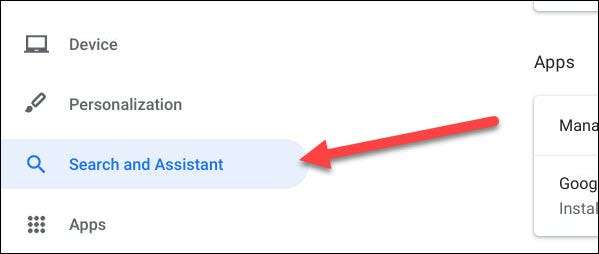
Deretter klikker du på "Google Assistant". Hvis det allerede står "aktivert" her, kan du hoppe over det neste trinnet.
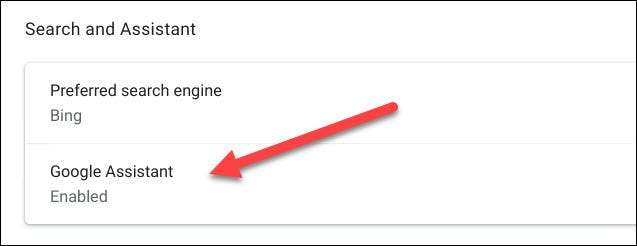
Bytt bryteren på for å slå på Google Assistant.
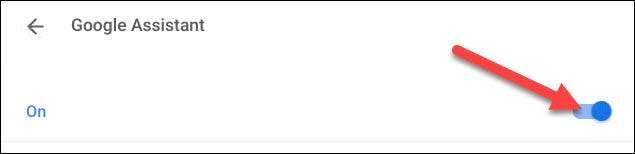
Det finnes også en rekke Google Assistant-innstillinger på denne skjermen. Hvis du vil kunne starte assistent med kommandoen "OK Google", kan du gjøre det her.
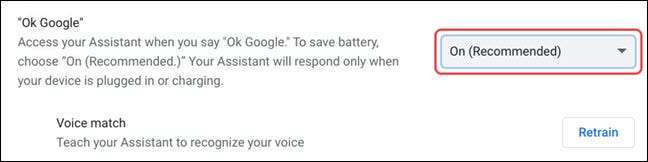
Avhengig av Chromebook, kan den foretrukne inngangen standard til tastaturet. Du kan bytte den til taleinngang på denne skjermen hvis du vil.
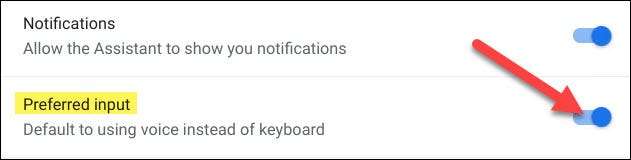
Når innstillingene er til din smak, er vi alle ferdige som gjør det mulig for Google Assistant.
Slik bruker du Google Assistant på en Chromebook
Det finnes en rekke måter å bruke Google Assistant på en Chromebook. Først, hvis du slått på "OK Google" -innstillingen i delen ovenfor, kan du bare si kommandoen høyt når enheten er våken.
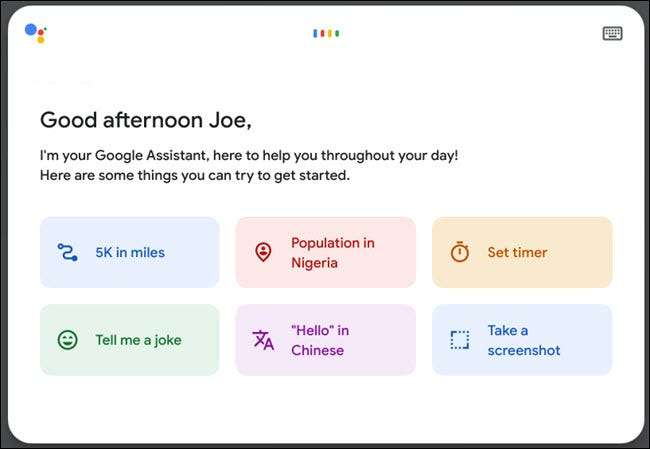
Den mer vanlige metoden er imidlertid fra lanseringen. Velg Launcher-ikonet på hyllen.
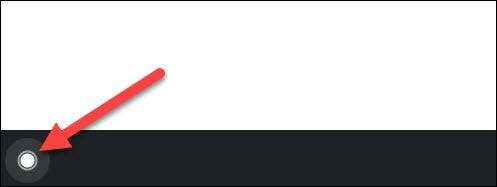
Dette vil hente søkefeltet med Google Assistant-ikonet på høyre side. Bare velg det og assistent vil begynne å lytte.
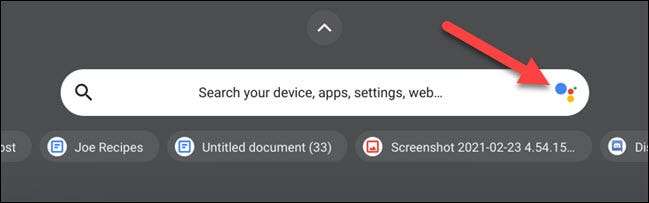
I tillegg til denne metoden er det noen tastaturgenveier som du kan bruke.
Hvis Chromebook-tastaturet har en søk nøkkel og du ikke har det endret oppførselen til den , Du kan trykke på Søk + A.
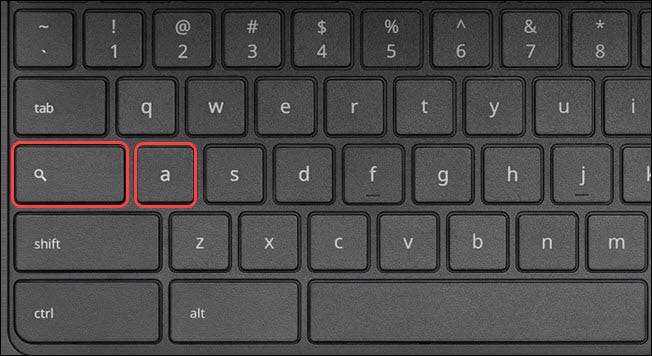
Google-merkede Chromebooks har ikke en søke nøkkel. I stedet har de en dedikert Google Assistant-nøkkel. Hvis du trykker på dette, vil du også starte assistenten.
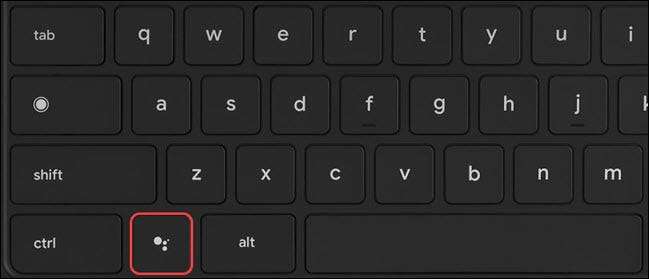
[1. 3] I SLEKT: [1. 3] Hvordan få en Caps Lock Key på din Chromebook







